Se você deseja aproveitar ao máximo o navegador Microsoft Edge, é recomendável habilitar a barra Edge.
A barra do Microsoft Edge é uma barra localizada por padrão no lado direito da tela. Esta nova barra oferece atalhos e feeds semelhantes ao widgets no Windows 11.
A barra Edge permite pesquisar e navegar na web, ver manchetes de notícias, ler previsões meteorológicas e muito mais sem abrir uma janela completa do navegador.
Encontre rapidamente o que você precisa e volte facilmente ao que estava fazendo. A barra Edge fornece acesso conveniente a pesquisas, notícias e conteúdos personalizados e ferramentas de produtividade sem ocupar sua tela.
Obtenha as informações que você precisa em uma pequena parte da tela. Personalize seu feed com base em seus interesses.
Habilite e use a barra Microsoft Edge no Windows 11 ou 10
Habilite a barra do Microsoft Edge
Para habilitar a barra Edge, abra o navegador Microsoft Edge. No canto superior direito, clique nos três pontos horizontais para abrir o menu. No menu, clique em “Configurações”.
No lado esquerdo do menu, clique em “Barra de borda”. Para abrir a barra Edge, clique no link “Abrir barra Edge”.
Se desejar, você também pode ativar a opção “Abrir automaticamente a barra Edge quando o computador for inicializado”.
Você verá imediatamente a barra Edge aparecer no lado direito da tela. É uma barra grande com um atalho para pesquisa do Bing, previsão do tempo atual, artigos de notícias e informações de trânsito.
Se você fechar o navegador Edge, a barra Edge permanecerá ativa. Você pode personalizar a barra Edge ao seu gosto.
Usar barra de borda
No canto superior direito você verá atalhos que podem ser usados para abrir sites. Ao clicar no ícone “+” você pode adicionar um atalho a esta lista.
Qualquer site que você abrir por meio de um atalho será aberto na própria barra Edge. Isso geralmente acontece na visualização mobile do site porque a janela é muito pequena.
Agora vamos para as opções da barra Edge. No canto inferior direito da barra Edge, você verá várias opções de exibição que podem ser ajustadas.
Desta forma você pode selecionar um perfil e abrir as configurações. Oculte automaticamente a barra Edge, solte-a do lado direito (para poder movê-la), minimize-a e saia.
Ao clicar em “Configurações” à direita, você obtém ainda mais opções de exibição.
Veja como você pode definir a visualização “somente formatos de pesquisa”. Atualize os feeds, habilite um botão flutuante, abra as configurações do Edge e veja mais informações.
Se você clicar em “editar”, o navegador Edge será aberto em: edge://settings/edgeBar
Aqui você tem a opção de personalizar os feeds exibidos na barra Edge. Você pode assinar outros feeds ou excluí-los.
Caso queira escolher um idioma diferente para os feeds, clique no botão “alterar idioma”. Se você selecionar um novo idioma aqui, verá feeds com informações desta região.
Espero ter ajudado você a se familiarizar com a barra Edge. Obrigado por ler!

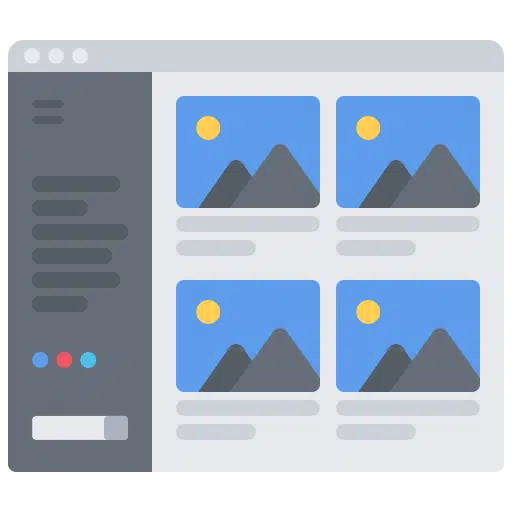
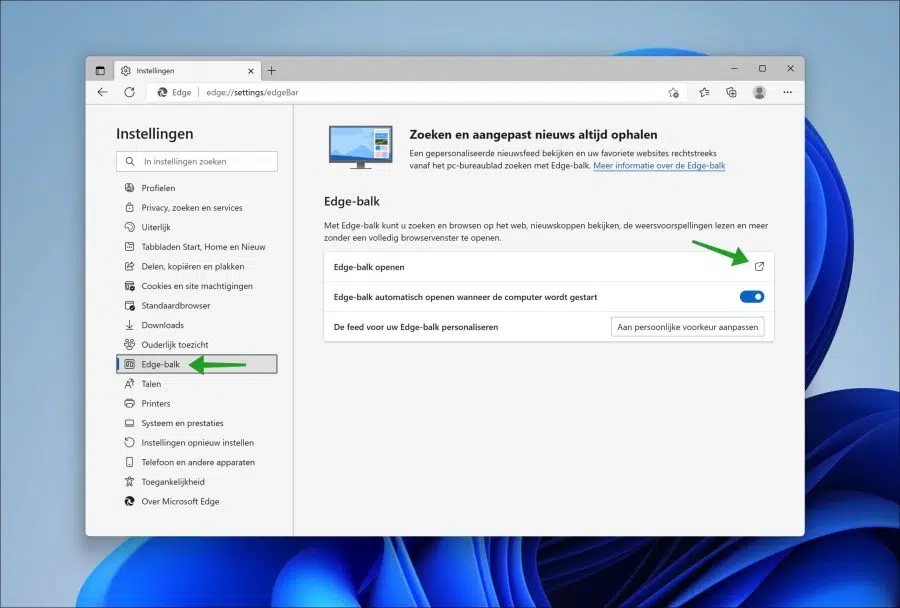
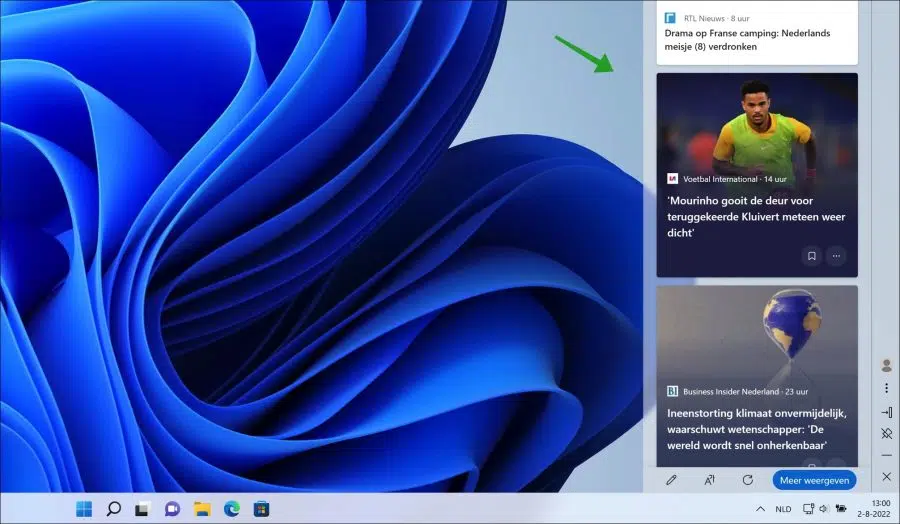
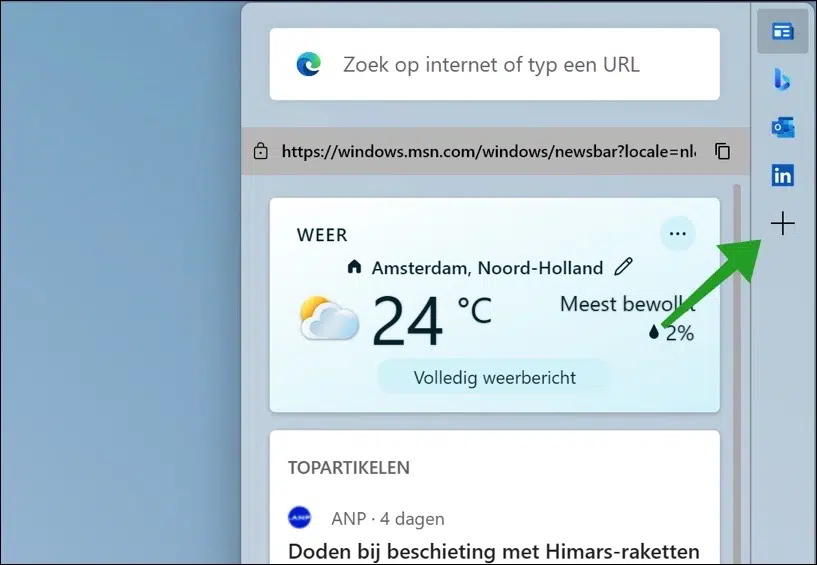
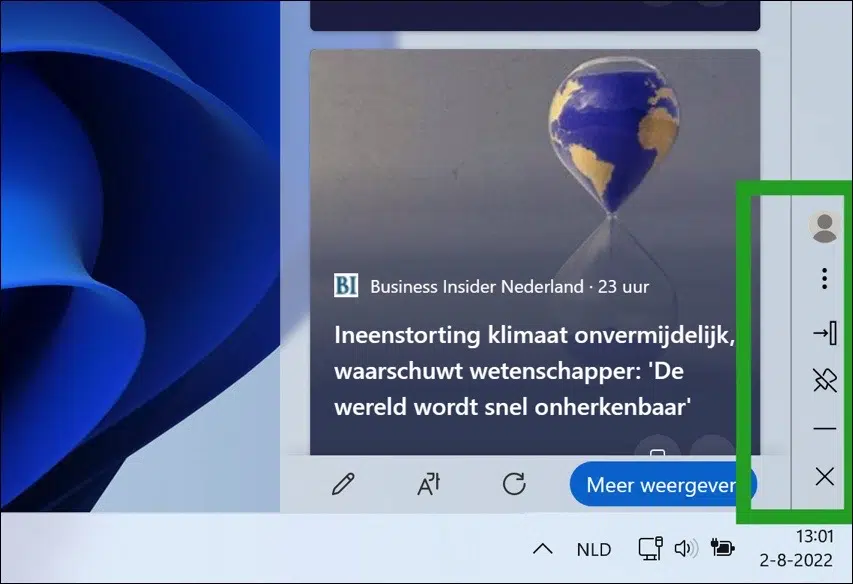
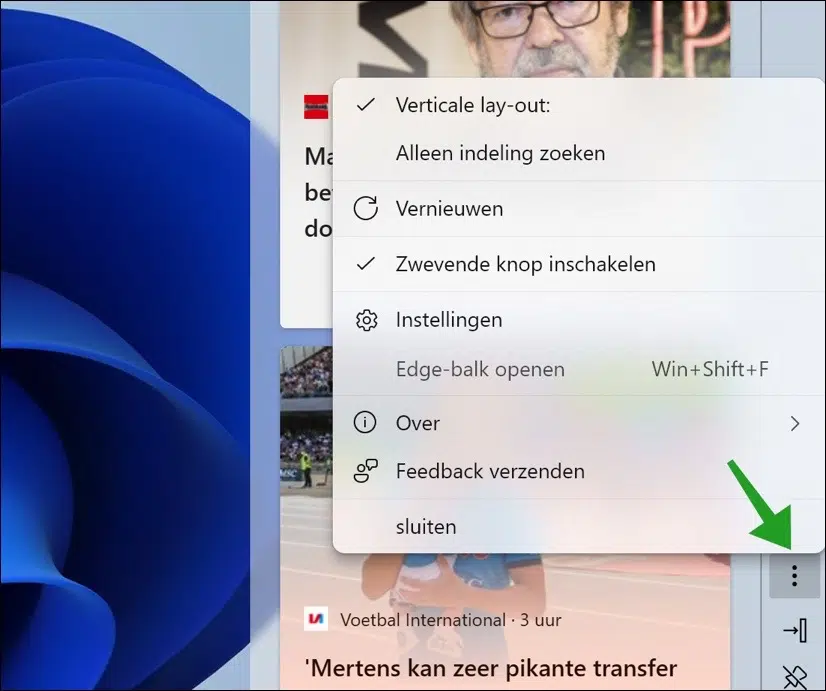
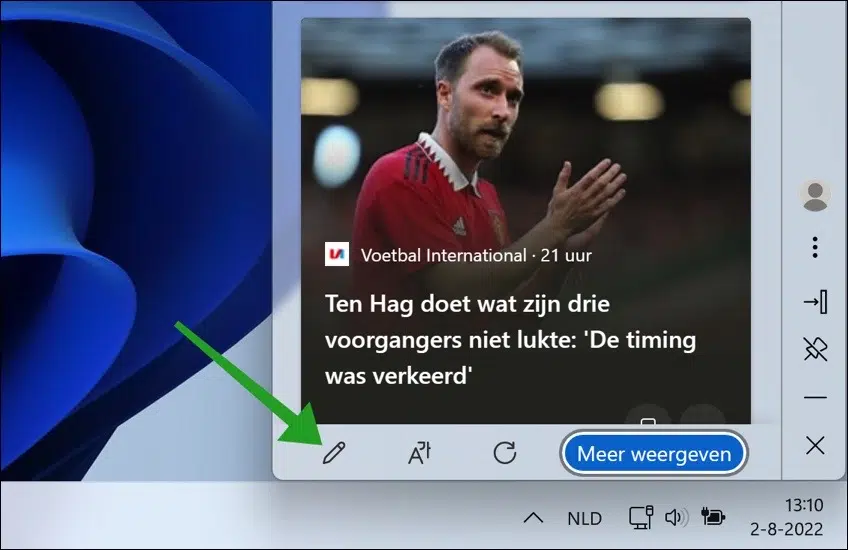
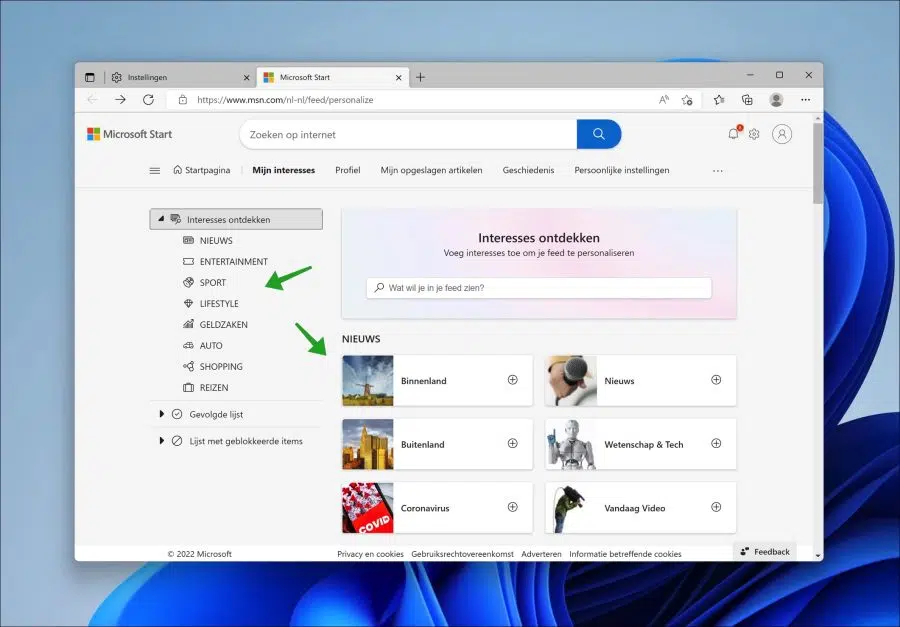
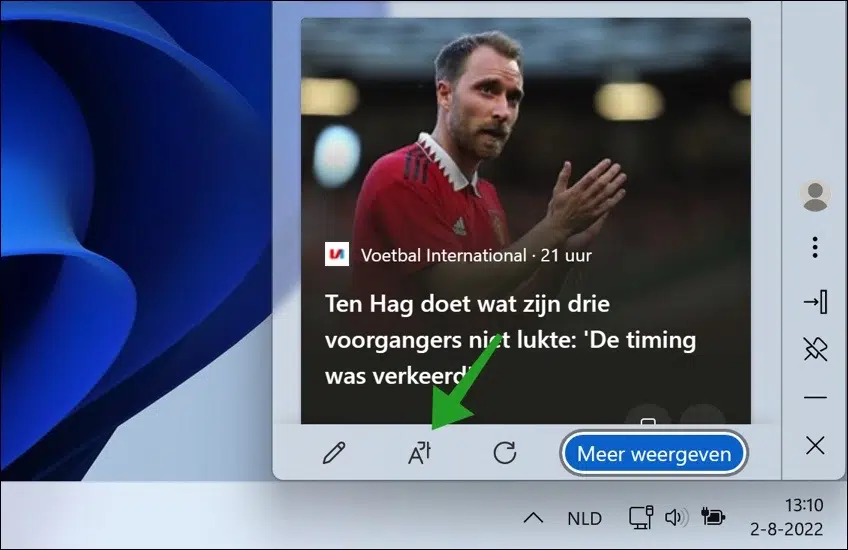
A barra de borda não está na configuração do lado direito.
Olá, isso mesmo, a Microsoft mudou novamente. Infelizmente.
Oi Stefan.
Obrigado por tentar resolver o problema da barra Edge.
Mas o problema provavelmente está na atualização mais recente do Windows 11.
Você também conhece a melhor maneira de excluir fotos duplicadas no OneDrive?
Por exemplo, muito obrigado
Pim
Olá, existem vários aplicativos disponíveis para isso, basta pesquisar na internet. Não existe uma maneira padrão por meio do próprio OneDrive; é necessária uma ferramenta de terceiros. Boa sorte!
Obrigado por seu comentário.
Olá, não vejo mais a barra Edge entre controles dos pais e idiomas nas configurações.
A barra Edge às vezes foi removida pela Microsoft.
Olá, acabei de testar, a barra lateral ainda está lá, também nas configurações. Seu navegador pode ser gerenciado externamente e você pode não ter a versão mais recente.
https://support.microsoft.com/nl-nl/topic/microsoft-edge-update-instellingen-af8aaca2-1b69-4870-94fe-18822dbb7ef1Boa sorte!
Olá Stefan, obrigado pela sua resposta, mas tenho a atualização mais recente do Windows 11
Se eu clicar nos 3 pontos no canto superior direito e depois for para as configurações, clique nele e nas configurações à esquerda não vejo mais a barra Edge entre o controle dos pais e o idioma como acontecia anteriormente.
Entrei em contato com a Microsoft, eles passaram horas, mas não conseguiram resolver o problema.
Ainda tenho um laptop com Windows 10 e a barra Edge está entre o controle dos pais e o idioma, daí minha pergunta: para onde foi a barra Edge no Windows 11 após a atualização?
Atenciosamente, Pim Hamilton
No Windows 11, se você abrir o navegador Edge e para controle dos pais, digite: edge://settings/familySafety na barra de endereço e edge://settings/idiomas para idiomas. O que você vê então?
Tudo permanece igual Stefan, o link para ativar a barra Edge não aparece.
Olá, então recomendo restaurar o Edge: https://www.pc-tips.info/tips/windows-tips/microsoft-edge-herstellen/
Editar: pesquisei na internet novamente. É um problema conhecido por muitas pessoas. Não consegui encontrar uma solução. Basta pesquisar no Google por “microsoft edge bar ausente”.
Boa sorte!